Acerca de Copilot pull request summaries
Puede usar GitHub Copilot para generar un resumen de una solicitud de cambios en GitHub. Puede usar el resumen para ayudar a los revisores a comprender los cambios, o para comprender rápidamente los cambios realizados en una solicitud de incorporación de cambios que esté revisando.
GitHub Copilot examinará la solicitud de incorporación de cambios y proporcionará información general sobre los cambios realizados en el texto, así como una lista con viñetas de los cambios con los archivos a los que afectan. Puede generar un resumen en los siguientes lugares.
- En la descripción de una nueva solicitud de incorporación de cambios que esté creando.
- En la descripción de una solicitud de incorporación de cambios existente, editando el comentario de apertura.
- En un comentario sobre la escala de tiempo principal de una solicitud de incorporación de cambios.
Para obtener más información sobre Copilot pull request summaries y cómo usar la característica de forma más eficaz, consulta Uso responsable de resúmenes de solicitudes de incorporación de cambios de GitHub Copilot.
Creación de un resumen de una solicitud de incorporación de cambios
-
En GitHub, cree una solicitud de cambios o vaya a una solicitud de cambios existente.
Note
GitHub Copilot no tiene en cuenta ningún contenido existente en la descripción de la solicitud de incorporación de cambios, por lo que es mejor empezar con una descripción en blanco.
-
Vaya al campo de texto donde quiera agregar el resumen de la solicitud de incorporación de cambios.
- Si va a crear una nueva solicitud de incorporación de cambios, use el campo "Agregar una descripción".
- Si va a agregar una descripción a una solicitud de incorporación de cambios existente, edite el comentario de apertura.
- Si va a agregar un resumen como comentario, vaya a la sección "Agregar un comentario" en la parte inferior de la página de solicitud de incorporación de cambios.
-
En el encabezado del campo de texto, seleccione , y haga clic en Resumen.
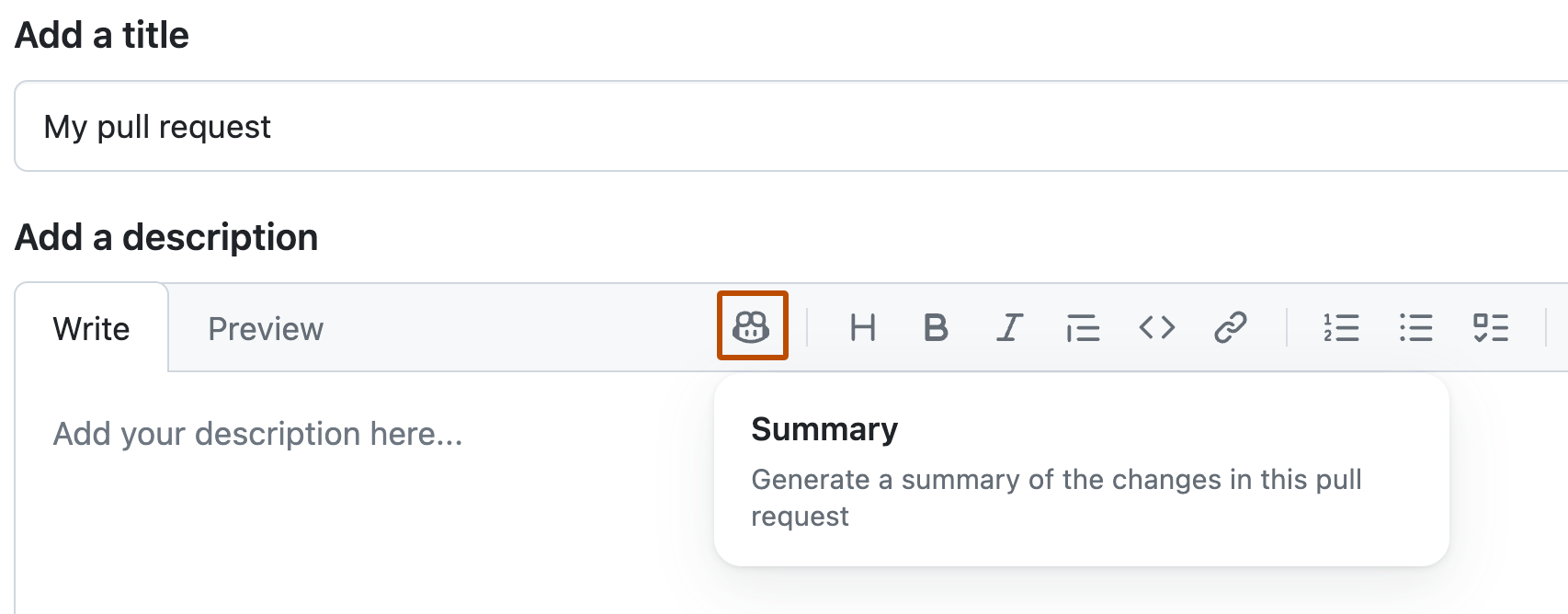
-
Espere a que GitHub Copilot cree el resumen y, a continuación, compruebe detenidamente los resultados.
-
Opcionalmente, en función de la configuración de la empresa u organización, puedes proporcionar comentarios sobre el resumen al hacer clic en uno de los botones que se muestran debajo del cuadro de texto, junto a "¿Cómo ha funcionado Copilot?"

Tras clasificar un resumen como bueno o incorrecto, puede enviar comentarios por escrito al hacer clic en el vínculo que se muestra.
-
Agregue cualquier contexto adicional que permita a los usuarios ver la solicitud de incorporación de cambios.
-
Cuando esté satisfecho con la descripción, haga clic en Crear solicitud de incorporación de cambios en una nueva solicitud de incorporación de cambios o actualice el comentario si está editando una descripción existente.